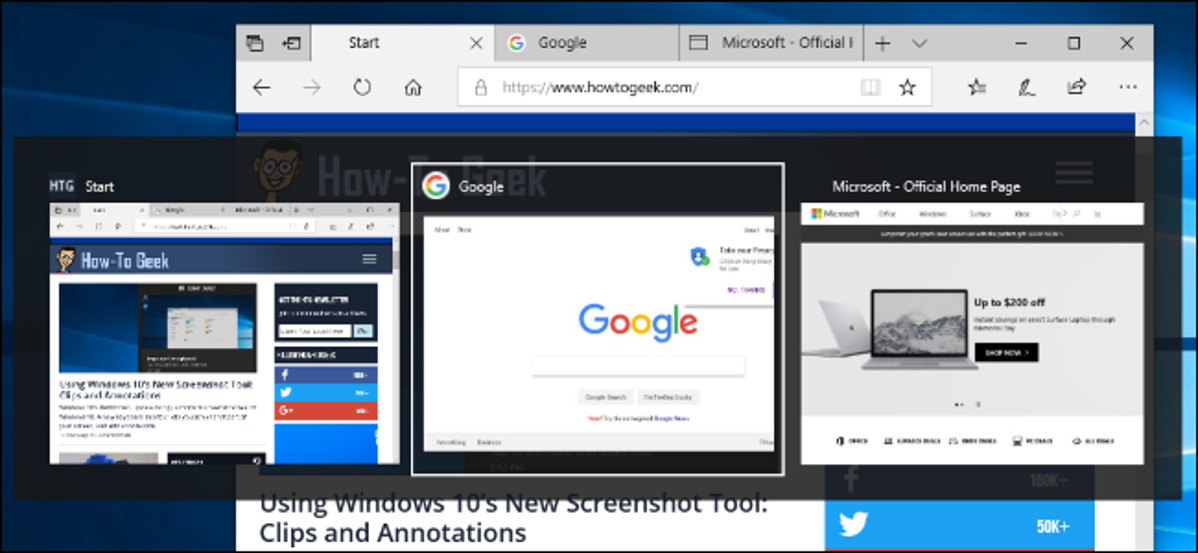
Fitur “Sets” di pembaruan Redstone 5 Windows 10 membuat tab muncul di samping jendela di pengalih Alt+Tab. Bahkan tab browser Microsoft Edge muncul di Alt+Tab. Namun, Anda dapat menyembunyikan tab ini dan memulihkan perilaku Alt+Tab klasik.
Pembaruan Redstone 5 saat ini tersedia dalam bentuk Pratinjau Orang Dalam. Ini akan dirilis sekitar Musim Gugur 2018 dan akan dinamai sesuatu yang lain — mungkin “Pembaruan Oktober 2018” atau “Pembaruan November 2018.”
TERKAIT: Windows 10 Mengubah Cara Kerja Alt + Tab, Inilah Yang Perlu Anda Ketahui
Untuk mengubah pengaturan ini, buka Pengaturan> Sistem> Multitasking di PC Anda.
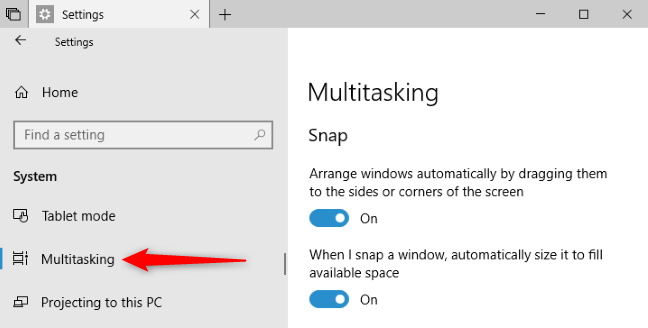
Gulir ke bawah ke bagian “Set”, klik menu tarik-turun di bawah “Menekan Alt + Tab menunjukkan yang paling baru digunakan,” lalu pilih opsi “Hanya Windows”. Pengaturan default adalah “Windows dan tab,” yang menampilkan jendela dan tab.
Iklan
Anda mungkin juga ingin mengklik kotak di bawah “Kegunaan dan situs web secara otomatis terbuka di yang baru” dan pilih pengaturan “Jendela” di sana untuk mencegah aplikasi dan situs web dibuka di tab.
Windows 10 saat ini tidak memiliki opsi untuk menonaktifkan tab Set, jadi ini adalah yang paling dapat Anda lakukan jika Anda tidak menyukainya. Anda masih dapat beralih antar tab menggunakan pintasan keyboard seperti Ctrl+Windows+Tab, bahkan setelah Anda menyembunyikannya dari pengalih Alt+Tab.
TERKAIT: Cara Menggunakan Set di Windows 10 untuk Mengatur Kegunaan Ke Tab
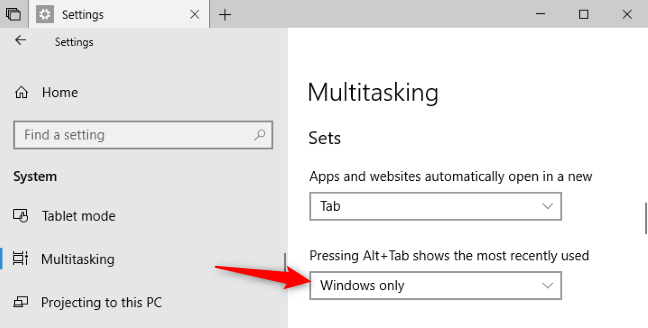
Perhatikan bahwa tab Google Chrome dan Mozilla Firefox tidak akan muncul di pengalih Alt+Tab karena mereka menggunakan jenis tab khusus mereka sendiri. Kegunaan lain yang menggunakan jenis tabnya sendiri juga tidak akan menampilkan tabnya di pengalih Alt+Tab.
Jika aplikasi ini pernah mengaktifkan dukungan untuk Set, tab mereka juga akan muncul di Alt+Tab.